如何在Unity3D5.x中添加复杂(专业版)的水效果?
来源:网络收集 点击: 时间:2024-09-09在上篇经验中讲解了如何在unity3D中添加简单水(详情可以参考下面的引用经验),这篇就详细介绍如何添加专业版才有的水,我称之为复杂的水。
首先,我们来看一下效果图,第一张为简单的水效果,第二张为复制水效果。
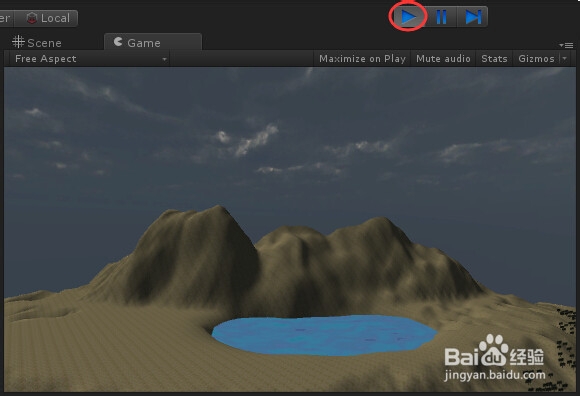
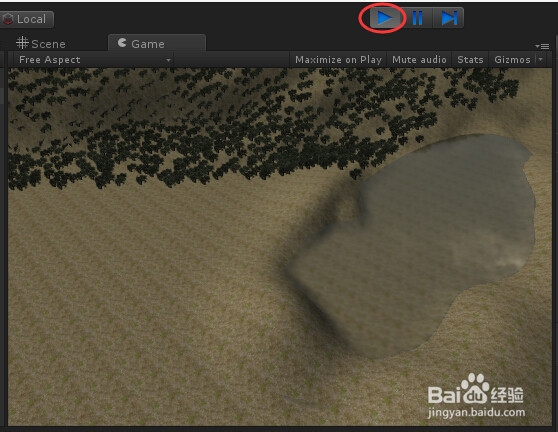 2/9
2/9具体步骤:
首先,我们打开一个需要添加水效果的工程,点击Unity3D编辑器上的“Assets”菜单,在弹出来的下拉菜单中选择“Import Package”--Water(Pro Only),如下图所示。
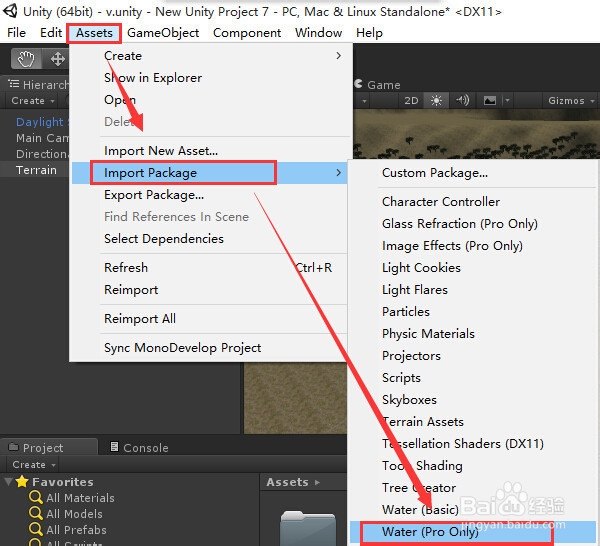 3/9
3/9然后,弹出一个“Importing package”窗口,里面显示的是即将导入的资源包,一般默认即可,点击“Import”按钮,如下图所示。
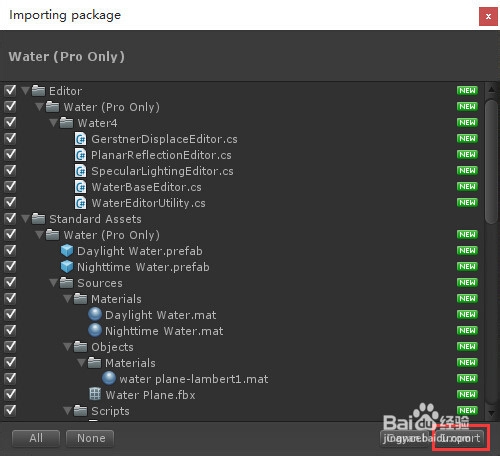 4/9
4/9水体的资源包导入成功后,点击Assets--Standard Assets--“Water(Pro Only)”,可以看到Project视图左侧的目录,在Project视图右侧可以看到Daylight和Nighttime,如下图所示。
 5/9
5/9直接将Project视图右侧的Daylight直接拖入到游戏场景中,如下图所示。
 6/9
6/9然后,看到Inspector视图看到此时的添加的“Water(Script)”与“Daylight Water”与添加简单水时不太一样,设置的参数更加多了,如下图所示。
 7/9
7/9点击Inspector视图下“Daylight Water”可以看到里面有好多设置参数,各参数的功能已在图中标注出,如下图所示。
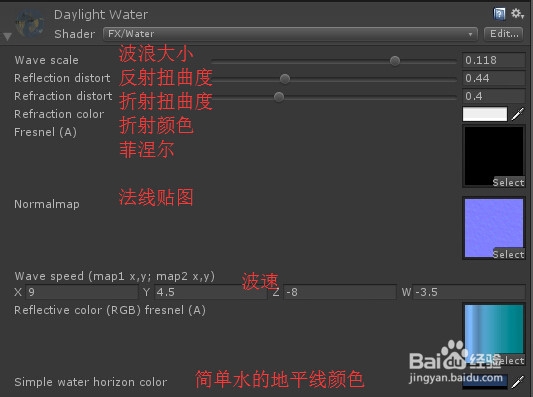 8/9
8/9将游戏场景中的水模型,进行适当的拉伸(WIndows下按快捷键R,然后拖动三个坐标轴),使其符合游戏场景,如下图所示。
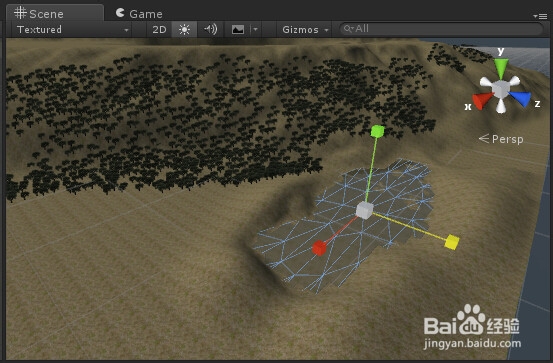 9/9
9/9最后,点击Unity3D中的运行按钮,在Game视图看以看到复杂的水效果,这个水效果比简单的水效果更加真实,如果水体周围有其它物体还会有倒影等效果。
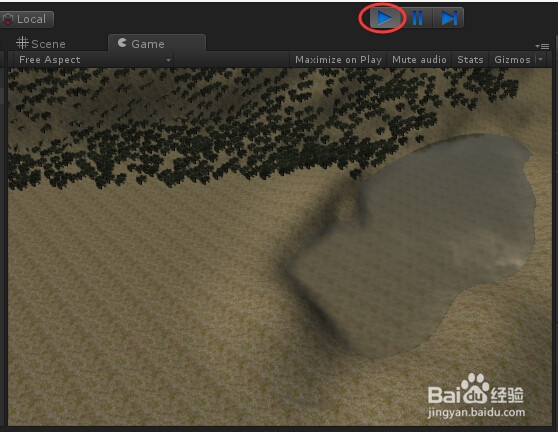 注意事项
注意事项注意:只有专业版编辑器才可以添加复杂水效果
Unity3D复杂水效果Water版权声明:
1、本文系转载,版权归原作者所有,旨在传递信息,不代表看本站的观点和立场。
2、本站仅提供信息发布平台,不承担相关法律责任。
3、若侵犯您的版权或隐私,请联系本站管理员删除。
4、文章链接:http://www.1haoku.cn/art_1205476.html
 订阅
订阅